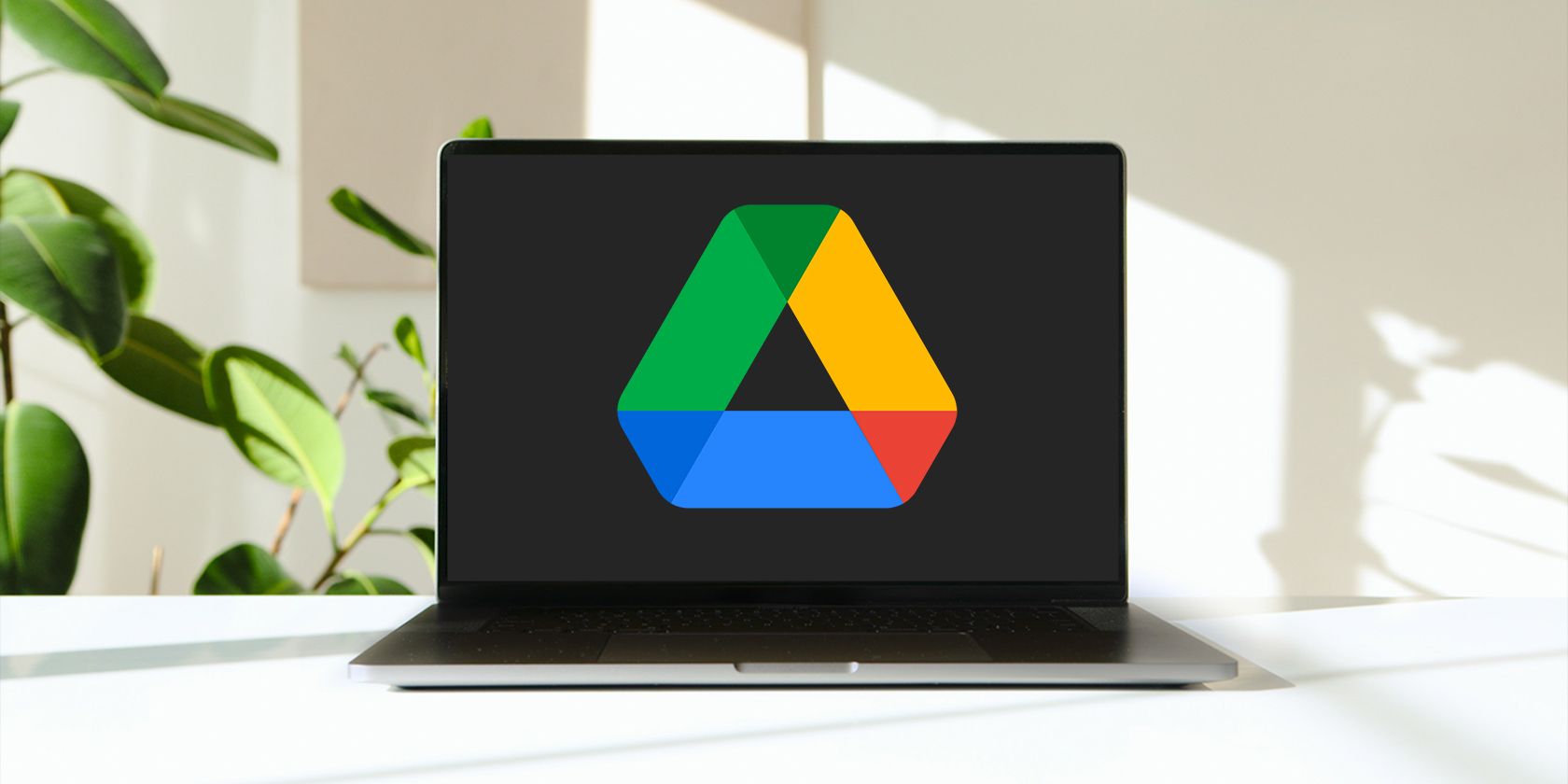از کپی دستی متن از تصاویر و PDF خسته شده اید؟ Google Drive می تواند به شما کمک کند آن را به طور خودکار استخراج کنید.
ممکن است مواقعی وجود داشته باشد که آرزو داشته باشید میتوانید به راحتی متن را از تصاویر استخراج کرده و از آن استفاده کنید، مانند هنگام تحقیق در مورد یک پروژه یا ارائه یک ارائه صمیمی. شاید شما می خواستید چند یادداشت از فایل های PDF یا نقل قولی از یک عکس به صورت آنلاین بگیرید.
با استفاده از گوگل درایو، می توانید متن را از اکثر تصاویر و فایل های PDF استخراج کنید. از این که آسان است و چند کلیک طول می کشد، خوشحال خواهید شد. این ویژگی می تواند در وقت شما صرفه جویی کند و بهره وری شما را افزایش دهد.
چگونه تصاویر و فایل ها را برای بهترین نتایج آماده کنیم
میتوانید از Google Drive برای استخراج متن از تصاویر با فرمتهای JPEG، PNG و GIF استفاده کنید. همچنین میتوانید متن را از فایلهای PDF، چه فایلهای تک صفحهای و چه چند صفحهای کپی کنید. Google Drive از چندین زبان پشتیبانی می کند و به طور خودکار زبان سند شما را تشخیص می دهد.
با این حال، برای به دست آوردن بهترین نتایج در هنگام استخراج متن، باید نکات زیر را رعایت کنید:
- اندازه تصویر یا PDF در حالت ایده آل باید 2 مگابایت یا کمتر باشد.
- وضوح متنی که باید استخراج شود باید حداقل 10 پیکسل باشد. این تقریباً معادل اندازه فونت 7.5 نقطه است.
- مطمئن شوید که اسناد سمت راست به بالا هستند. در غیر این صورت، قبل از آپلود آن در Google Drive، آن را بچرخانید تا سمت راست آن بالا بیاید.
- نتایج با فونت های معمولی وب پسند مانند Arial یا Times New Roman بهتر است.
- کیفیت تصویر بهتر، متن واضح تر را تضمین می کند. بنابراین، از تصاویر واضح با نور یکنواخت و کنتراست واضح استفاده کنید.
نحوه استخراج متن از تصاویر و PDF با استفاده از Google Drive
- وب سایت Google Drive را در رایانه شخصی خود باز کنید. یا در داخل کروم، روی منوی کشویی نه نقطهای Google apps در کنار عکس نمایه خود کلیک کنید و Drive را انتخاب کنید تا باز شود.
- روی یک فایل PDF یا تصویر در Google Drive خود کلیک راست کنید. Open with و سپس Google Docs را انتخاب کنید.
- اگر می خواهید از یک تصویر یا PDF از رایانه خود استفاده کنید، ابتدا آن را در Google Drive آپلود کنید.
- در گوگل درایو، روی دکمه جدید در بالا سمت چپ کلیک کنید.
- برای آپلود فایل از رایانه شخصی خود، روی بارگذاری فایل کلیک کنید.
- با انتخاب تب Recent در منوی سمت چپ، فایل را به سرعت پیدا کنید. در نهایت روی فایل کلیک راست کرده، Open with و سپس Google Docs را انتخاب کنید.
- یک تصویر در Google Docs با تصویر در بالا و متن زیر آن باز می شود. این متن قابل ویرایش خواهد بود، بنابراین میتوانید به راحتی آن را در سند Word، Notepad، PowerPoint یا برنامهای که استفاده میکنید کپی و جایگذاری کنید. اگر یک فایل PDF مانند یک کتاب باشد، تمام متن صفحه به صفحه ظاهر می شود که می توانید آن را کپی کنید.
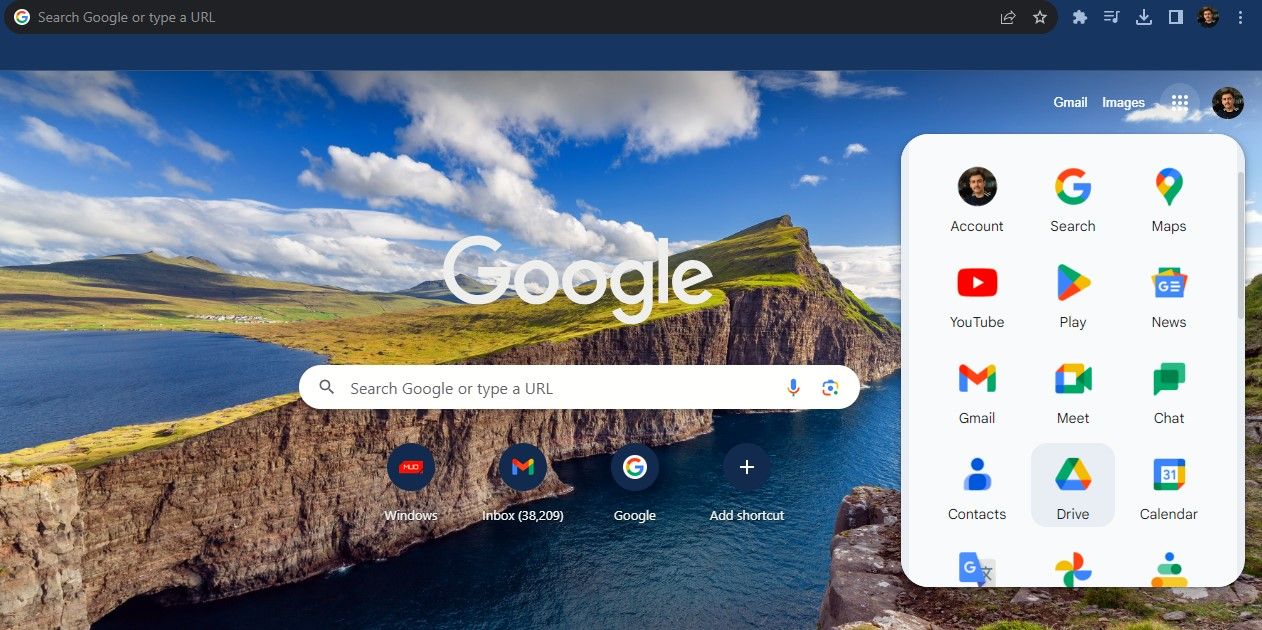
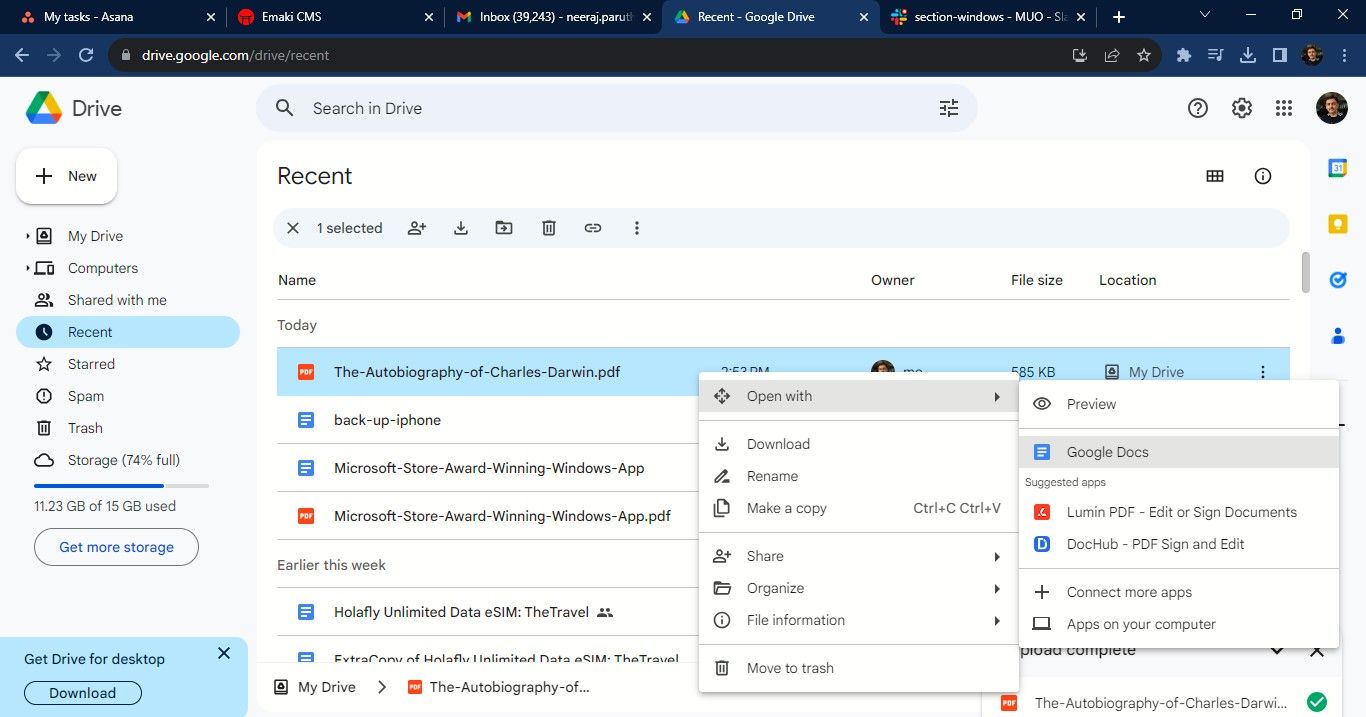
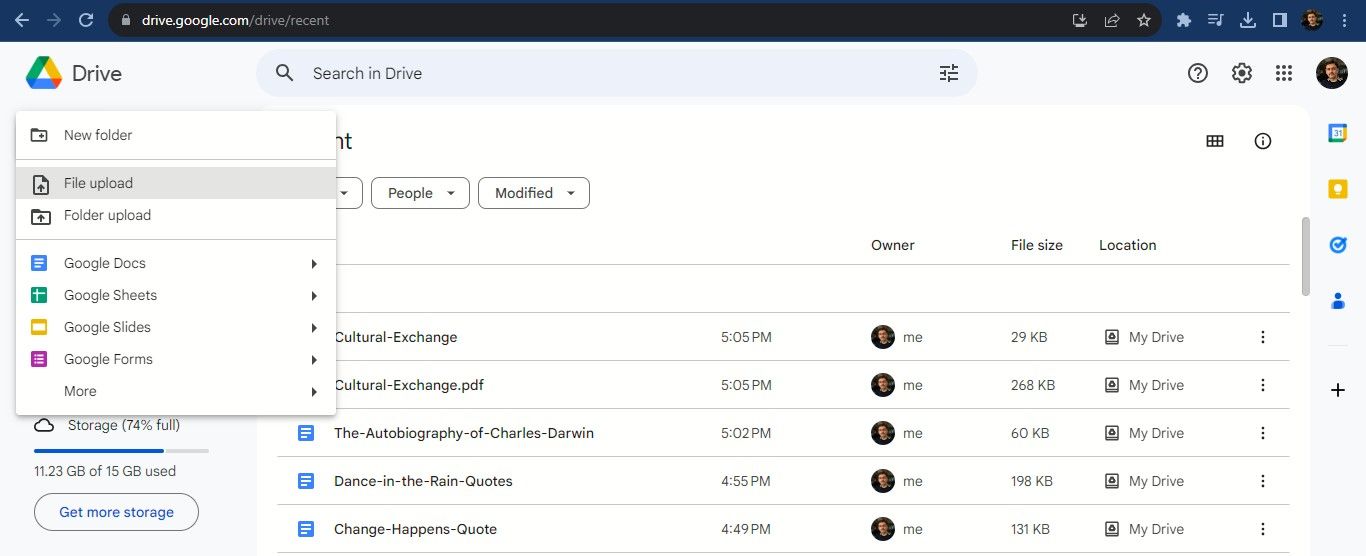
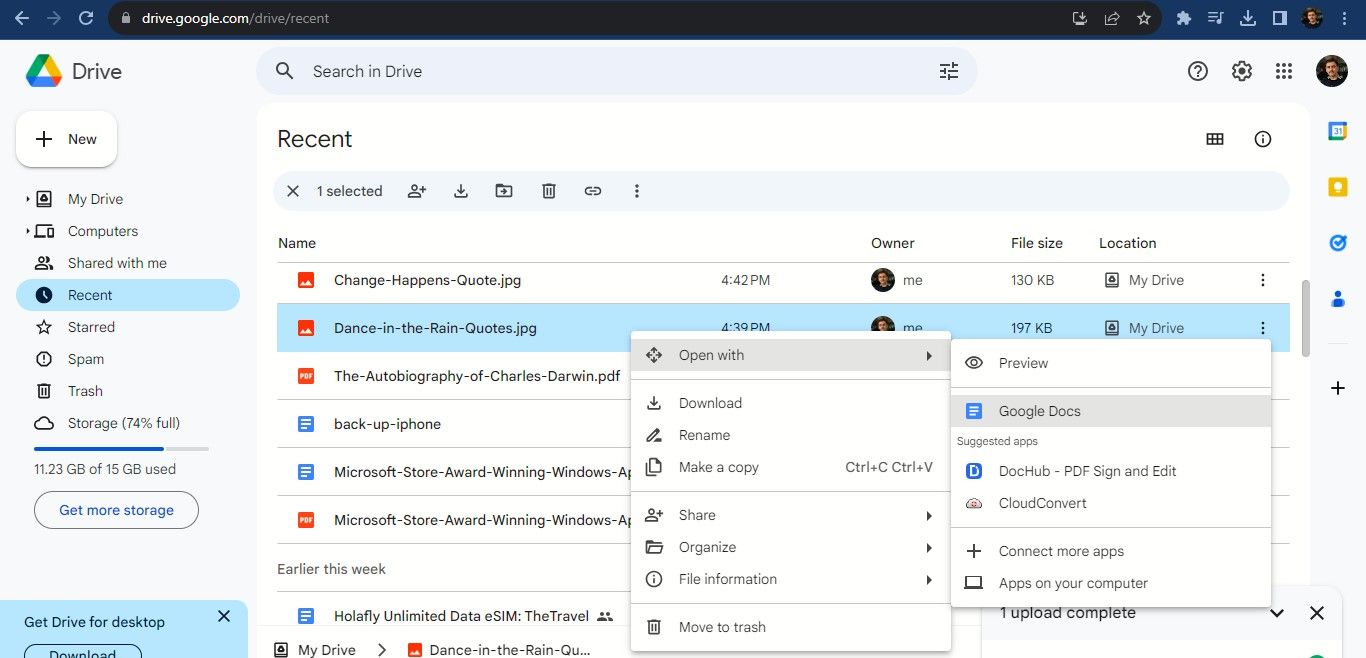
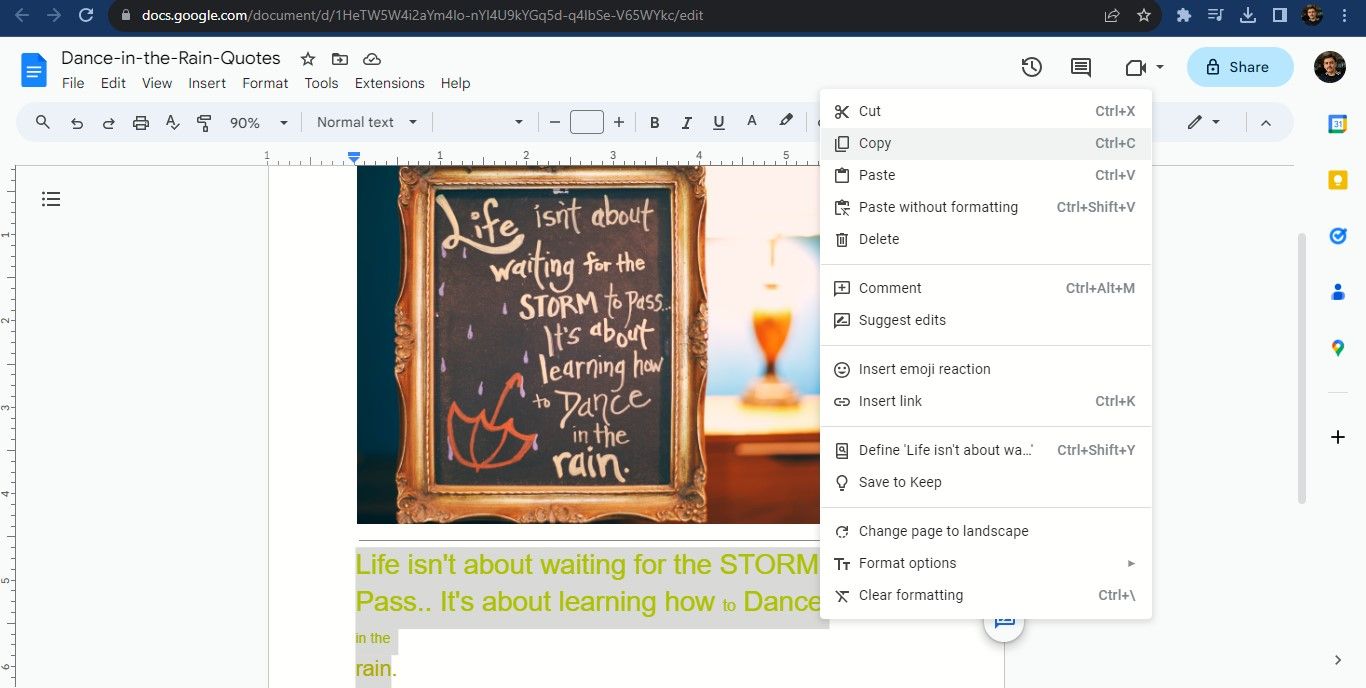
به یاد داشته باشید، متن Google Doc ممکن است قالب بندی یا تراز مناسبی نداشته باشد. اما پس از آن، آنچه شما نیاز دارید متنی است که می توانید به راحتی آن را کپی کرده و استفاده کنید.
و همچنین می توانید این فایل ها را از طریق پیوندهای مستقیم Google Drive برای استفاده دوستان و همکاران به اشتراک بگذارید. یکی دیگر از راه های آسان برای استخراج متن از تصاویر، استفاده از ابزار PowerToys در ویندوز است.
برای صرفه جویی در زمان و کار سریعتر، متن را به راحتی کپی کنید
به همین سادگی و سریع می توان متن را از یک تصویر یا فایل PDF حذف کرد. بدون نیاز به هیچ برنامه اضافی تنها چیزی که نیاز دارید یک حساب Google است و به Google Drive و Google Docs دسترسی خواهید داشت.